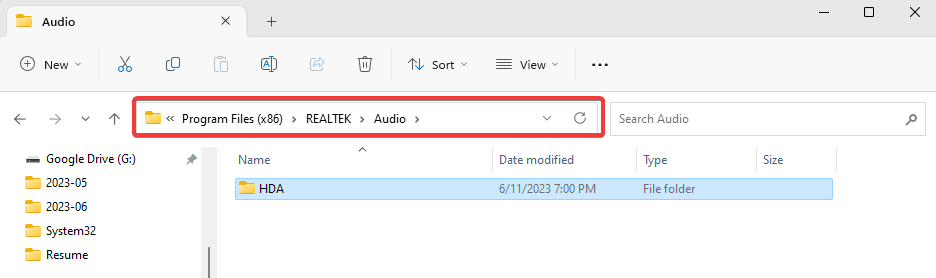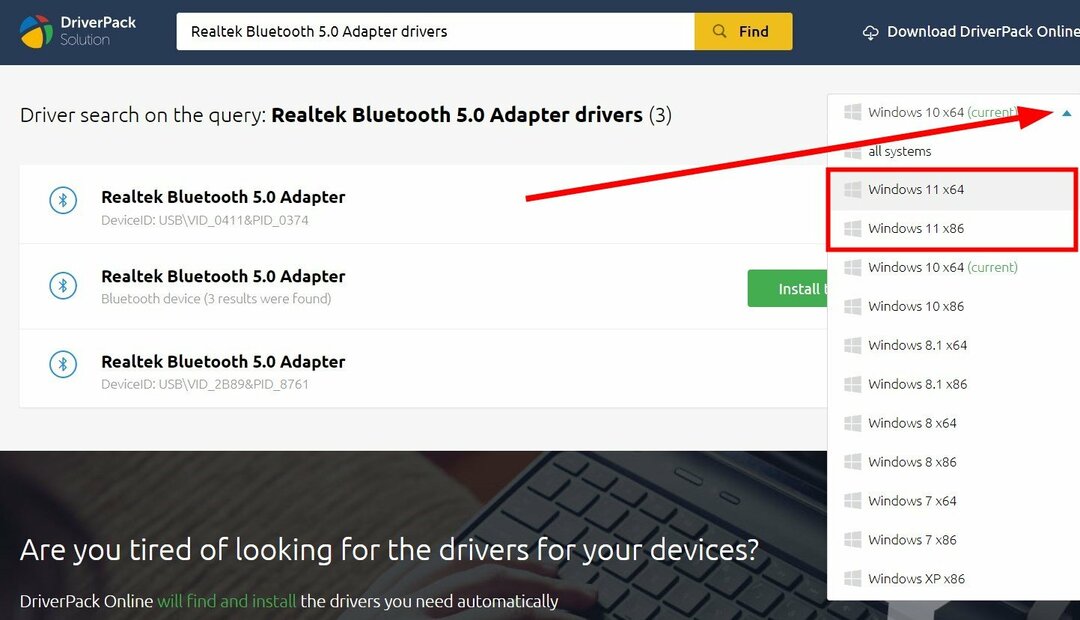Можете да използвате Device Manager или специален инструмент
- Има много начини да инсталирате най-новите драйвери за Realtek Bluetooth 5.0 на вашия компютър с Windows 11, 10 и 7.
- Можете или да отидете по добрия стар начин, като използвате диспечера на устройствата.
- Друга възможност е да използвате специален инструмент, за да актуализирате или инсталирате най-новия наличен драйвер за Bluetooth 5.0 на вашия адаптер.

хИНСТАЛИРАЙТЕ КАТО КЛИКНЕТЕ ВЪРХУ ИЗТЕГЛЯНЕ НА ФАЙЛА
- Изтеглете Outbyte Driver Updater.
- Стартирайте го на вашия компютър за намиране на всички проблемни драйвери.
- След това щракнете Актуализиране и прилагане на избраното за да получите най-новите версии на драйвери.
- Програмата за актуализиране на драйвери OutByte е изтеглена от 0 читатели този месец.
Искате ли да изтеглите и инсталирате Realtek Bluetooth 5.0 драйвер на вашия компютър с Windows 10, Windows 11 и Windows 7, но не можете да намерите просто ръководство? Е, ако случаят е такъв, значи сте на правилното място.
Тъй като това ръководство ще ви даде пълно ръководство, което ще ви помогне да изтеглите и инсталирате драйверите Realtek Bluetooth 5.0 на вашия компютър с Windows. Инсталирането и изтеглянето на драйвер на Realtek е същото като инсталирането на всяка друга програма. Нека да влезем направо в него.
Как мога да изтегля и инсталирам драйвери за Realtek Bluetooth 5.0 на Windows 11, 10 и 7?
1. Изтеглете и инсталирайте Realtek Bluetooth 5.0 драйвер на Windows 11
1.1 Официален уебсайт
- Отворете Официален уебсайт на Realtek.
- Изберете подкатегория.

- Щракнете върху Софтуер бутон до Realtek Bluetooth 5.0 драйвер.
- Щракнете върху Изтегли бутон.
- Инсталирай EXE файла.
- Рестартирам компютъра, за да приложите промените.
Можете да изтеглите най-новата версия на Realtek Bluetooth драйвера от официалния уебсайт. Като алтернатива имаме ръководство за използване на източник на трета страна.
- Изтеглете Outbyte Driver Updater.
- Инсталирай програмата на вашия компютър.
- Отворете програмата.
- Инструментът ще автоматично сканиране за липсващ или остарял софтуер.

- Изберете всички драйвери, които искате да изтеглите или надстроите, което в нашия случай е Realtek Bluetooth 5.0 драйвер.
- Удари Актуализация бутон в горната част.
- Изчакайте програмата да изтегли и надстрои всички драйвери.

- Рестартирам вашия компютър, за да влязат в сила промените.
Програма за актуализиране на драйвери Outbyte е нашият препоръчан инструмент за надграждане или изтегляне на липсващи драйвери на вашия компютър. Това е ефективен инструмент, който ще ви помогне да направите всичко само с няколко кликвания.
Освен за актуализиране на драйвери, можете да използвате Outbyte Driver Updater, за да планирате автоматично сканиране, да създавате софтуерни резервни копия и много други.
⇒Вземете Outbyte Driver Updater
1.3 Източник на трета страна
- Посетете Уебсайт на Driverpack.
- Кликнете върху Търсене на драйвери бутон в горната част.

- Търся Драйвери за Realtek Bluetooth 5.0 адаптер и натиснете намирам бутон.
- Изберете Windows 11 от падащо меню ако искате да инсталирате драйвера на вашия компютър с Windows 11.

- x86 означава 32-битов
- x64 означава 64-битов
- Удари Изтегляне на драйвер бутон.

- Стартирайте EXE файла, който сте изтеглили.
- Следвайте подканите на екрана, за да инсталирате програмата на вашия компютър.
1.4 Актуализиране чрез диспечера на устройства
- Отвори Започнете меню.
- Отворете Диспечер на устройства.
- Разширяване Мрежови адаптери.

- Намери Realtek Bluetooth 5.0 адаптер.
- Щракнете с десния бутон върху него и изберете Актуализирайте драйвера опция.

- Следвай подкани на екрана и изтеглете файла.
2. Изтеглете и инсталирайте драйвера Realtek Bluetooth 5.0 на Windows 10
2.1 Официален уебсайт
- Посетете Официален уебсайт на Realtek.
- Изберете подкатегория.

- Щракнете върху Софтуер бутон до Realtek Bluetooth 5.0 драйвер.
- Удари Изтегли бутон.

- Инсталирай EXE файла.
- Рестартирам вашия компютър.
Можете да изтеглите най-новата версия на драйвера Realtek Bluetooth 5.0 от официалния уебсайт, като следвате стъпките по-горе на вашия компютър с Windows 10 или можете също да използвате Уебсайт на Driverpack, както е описано по-горе.
- Изтеглете Outbyte Driver Updater.
- Инсталирай програмата на вашия компютър с Windows 10.
- Стартирайте програмата.
- Инструментът ще автоматично сканиране за липсващ или остарял софтуер.

- Изберете всички драйвери, които искате да изтеглите или надстроите, което в нашия случай е Realtek Bluetooth 5.0 драйвер.
- Удари Актуализация бутон.
- Изчакайте програмата да изтегли и надстрои всички драйвери.

- накрая рестартирам вашия компютър.
2.3 Използвайте Device Manager
- Отвори Започнете меню.
- Отворете Диспечер на устройства.

- Разширяване Мрежови адаптери.

- Намери Realtek Bluetooth 5.0 адаптер.
- Щракнете с десния бутон върху него и изберете Актуализирайте софтуера на драйвера опция.

- Следвай подкани на екрана и изтеглете файла.
- .NET 6 Нови функции: Как да изтеглите и инсталирате
- Изтеглете Microsoft PowerPoint 2019 за Windows 10 и 11
- Изтеглете приложението YouTube за компютър [Windows 10 и 11]
3. Изтеглете и инсталирайте Realtek Bluetooth 5.0 драйвер на Windows 7
3.1 Официален уебсайт
- Посетете Официален уебсайт на Realtek във вашия браузър.
- Изберете подкатегория.

- Щракнете върху Софтуер бутон до Realtek Bluetooth 5.0 драйвер.
- Удари Изтегли бутон.

- Инсталирай EXE файла.
- Рестартирам компютъра, за да приложите промените.
- Изтеглете Outbyte Driver Updater.
- Инсталирай програмата.
- Стартирайте програмата.
- Инструментът ще автоматично сканиране за липсващ или остарял софтуер.

- Изберете всички драйвери, които искате да изтеглите или надстроите, което в нашия случай е Realtek Bluetooth 5.0 драйвер.
- Удари Актуализация бутон в горната част.
- Изчакайте програмата да изтегли и надстрои всички драйвери.

- Рестартирам вашия компютър.
3.3 Използвайте диспечера на устройствата
- Отвори Започнете меню.
- Отворете Диспечер на устройства.

- Разширяване Мрежови адаптери.
- Намери Realtek Bluetooth 5.0 адаптер.
- Щракнете с десния бутон върху него и изберете Актуализирайте софтуера на драйвера опция.

- Следвай подкани на екрана и изтеглете файла.
Това е всичко от нас в това ръководство. Актуализирането на драйвери също е доста лесно и можете да използвате някоя от изброените програми за актуализиране на драйвери в нашето ръководство за 10 най-добри програми за актуализиране на драйвери което ще улесни процеса на актуализиране.
За проблем с аудио драйвера на Realtek можете да разгледате нашето ръководство, което споменава някои решения за коригиране Липсва аудио драйвер на realtek проблеми.
Кажете ни в коментарите по-долу кое от горните решения сте следвали, за да изтеглите драйвера Realtek Bluetooth 5.0 на вашия компютър с Windows 11, 10 или Windows 7.
Все още изпитвате проблеми? Коригирайте ги с този инструмент:
СПОНСОРИРАНА
Някои проблеми, свързани с драйвера, могат да бъдат разрешени по-бързо чрез използване на персонализирано решение за драйвер. Ако все още имате проблеми с вашите драйвери, просто инсталирайте Програма за актуализиране на драйвери OutByte и веднага го стартирайте. По този начин, оставете го да актуализира всички драйвери и да коригира други проблеми с компютъра за нула време!